10种方法使你的计算机崩溃
- 格式:doc
- 大小:33.50 KB
- 文档页数:4
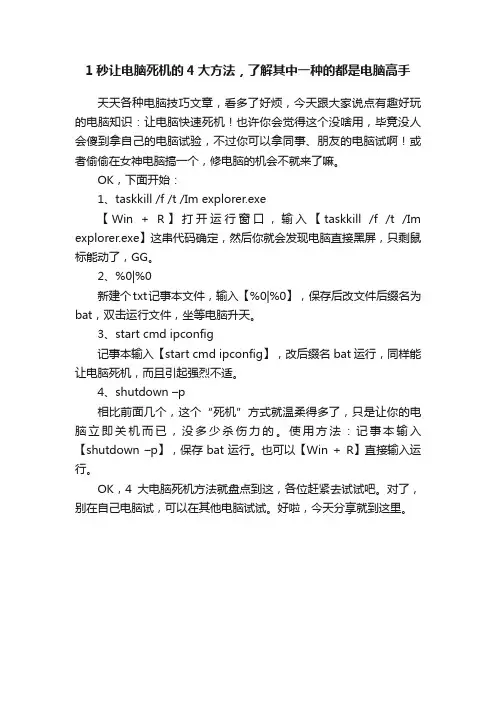
1秒让电脑死机的4大方法,了解其中一种的都是电脑高手
天天各种电脑技巧文章,看多了好烦,今天跟大家说点有趣好玩的电脑知识:让电脑快速死机!也许你会觉得这个没啥用,毕竟没人会傻到拿自己的电脑试验,不过你可以拿同事、朋友的电脑试啊!或者偷偷在女神电脑搞一个,修电脑的机会不就来了嘛。
OK,下面开始:
1、taskkill /f /t /Im explorer.exe
【Win + R】打开运行窗口,输入【taskkill /f /t /Im explorer.exe】这串代码确定,然后你就会发现电脑直接黑屏,只剩鼠标能动了,GG。
2、%0|%0
新建个txt记事本文件,输入【%0|%0】,保存后改文件后缀名为bat,双击运行文件,坐等电脑升天。
3、start cmd ipconfig
记事本输入【start cmd ipconfig】,改后缀名bat运行,同样能让电脑死机,而且引起强烈不适。
4、shutdown –p
相比前面几个,这个“死机”方式就温柔得多了,只是让你的电脑立即关机而已,没多少杀伤力的。
使用方法:记事本输入【shutdown –p】,保存bat运行。
也可以【Win + R】直接输入运行。
OK,4大电脑死机方法就盘点到这,各位赶紧去试试吧。
对了,别在自己电脑试,可以在其他电脑试试。
好啦,今天分享就到这里。
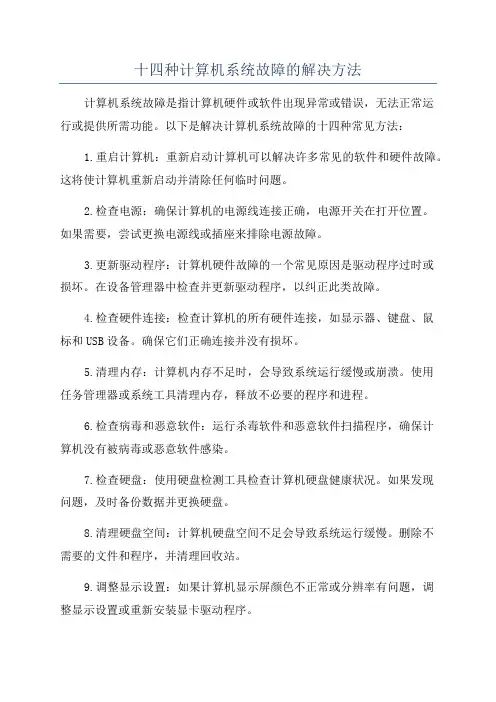
十四种计算机系统故障的解决方法计算机系统故障是指计算机硬件或软件出现异常或错误,无法正常运行或提供所需功能。
以下是解决计算机系统故障的十四种常见方法:1.重启计算机:重新启动计算机可以解决许多常见的软件和硬件故障。
这将使计算机重新启动并清除任何临时问题。
2.检查电源:确保计算机的电源线连接正确,电源开关在打开位置。
如果需要,尝试更换电源线或插座来排除电源故障。
3.更新驱动程序:计算机硬件故障的一个常见原因是驱动程序过时或损坏。
在设备管理器中检查并更新驱动程序,以纠正此类故障。
4.检查硬件连接:检查计算机的所有硬件连接,如显示器、键盘、鼠标和USB设备。
确保它们正确连接并没有损坏。
5.清理内存:计算机内存不足时,会导致系统运行缓慢或崩溃。
使用任务管理器或系统工具清理内存,释放不必要的程序和进程。
6.检查病毒和恶意软件:运行杀毒软件和恶意软件扫描程序,确保计算机没有被病毒或恶意软件感染。
7.检查硬盘:使用硬盘检测工具检查计算机硬盘健康状况。
如果发现问题,及时备份数据并更换硬盘。
8.清理硬盘空间:计算机硬盘空间不足会导致系统运行缓慢。
删除不需要的文件和程序,并清理回收站。
9.调整显示设置:如果计算机显示屏颜色不正常或分辨率有问题,调整显示设置或重新安装显卡驱动程序。
10.重装操作系统:如果计算机系统经常崩溃或出现无法解决的问题,考虑重装操作系统以重新建立一个干净的系统环境。
11.确保软件兼容性:一些软件可能不兼容特定的操作系统或硬件。
确保安装的软件与计算机系统兼容。
12.检查网络连接:如果计算机无法连接到互联网或网络速度慢,检查网络连接和无线路由器设置。
13.清理风扇和散热器:过热会导致计算机系统运行不稳定或关机。
清理计算机内部的风扇和散热器,确保它们正常工作。
14.寻求专业帮助:如果您无法解决计算机系统故障,寻求计算机专业人士或技术支持的帮助。
他们可以提供更专业的解决方案和修复方式。
以上是解决计算机系统故障的十四种常见方法。
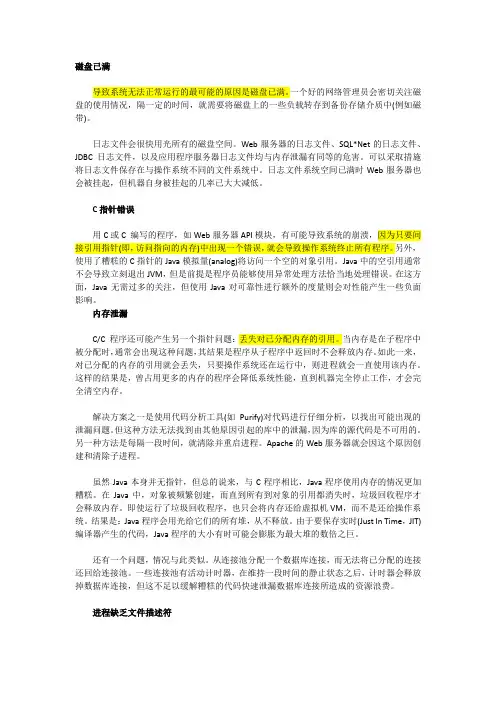
磁盘已满导致系统无法正常运行的最可能的原因是磁盘已满。
一个好的网络管理员会密切关注磁盘的使用情况,隔一定的时间,就需要将磁盘上的一些负载转存到备份存储介质中(例如磁带)。
日志文件会很快用光所有的磁盘空间。
Web服务器的日志文件、SQL*Net的日志文件、JDBC日志文件,以及应用程序服务器日志文件均与内存泄漏有同等的危害。
可以采取措施将日志文件保存在与操作系统不同的文件系统中。
日志文件系统空间已满时Web服务器也会被挂起,但机器自身被挂起的几率已大大减低。
C指针错误用C或C 编写的程序,如Web服务器API模块,有可能导致系统的崩溃,因为只要间接引用指针(即,访问指向的内存)中出现一个错误,就会导致操作系统终止所有程序。
另外,使用了糟糕的C指针的Java模拟量(analog)将访问一个空的对象引用。
Java中的空引用通常不会导致立刻退出JVM,但是前提是程序员能够使用异常处理方法恰当地处理错误。
在这方面,Java无需过多的关注,但使用Java对可靠性进行额外的度量则会对性能产生一些负面影响。
内存泄漏C/C 程序还可能产生另一个指针问题:丢失对已分配内存的引用。
当内存是在子程序中被分配时,通常会出现这种问题,其结果是程序从子程序中返回时不会释放内存。
如此一来,对已分配的内存的引用就会丢失,只要操作系统还在运行中,则进程就会一直使用该内存。
这样的结果是,曾占用更多的内存的程序会降低系统性能,直到机器完全停止工作,才会完全清空内存。
解决方案之一是使用代码分析工具(如Purify)对代码进行仔细分析,以找出可能出现的泄漏问题。
但这种方法无法找到由其他原因引起的库中的泄漏,因为库的源代码是不可用的。
另一种方法是每隔一段时间,就清除并重启进程。
Apache的Web服务器就会因这个原因创建和清除子进程。
虽然Java本身并无指针,但总的说来,与C程序相比,Java程序使用内存的情况更加糟糕。
在Java中,对象被频繁创建,而直到所有到对象的引用都消失时,垃圾回收程序才会释放内存。
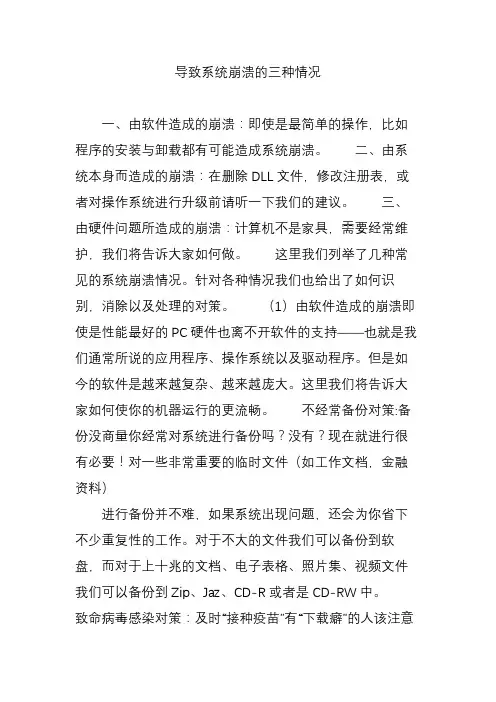
导致系统崩溃的三种情况一、由软件造成的崩溃:即使是最简单的操作,比如程序的安装与卸载都有可能造成系统崩溃。
二、由系统本身而造成的崩溃:在删除DLL文件,修改注册表,或者对操作系统进行升级前请听一下我们的建议。
三、由硬件问题所造成的崩溃:计算机不是家具,需要经常维护,我们将告诉大家如何做。
这里我们列举了几种常见的系统崩溃情况。
针对各种情况我们也给出了如何识别,消除以及处理的对策。
(1)由软件造成的崩溃即使是性能最好的PC 硬件也离不开软件的支持——也就是我们通常所说的应用程序、操作系统以及驱动程序。
但是如今的软件是越来越复杂、越来越庞大。
这里我们将告诉大家如何使你的机器运行的更流畅。
不经常备份对策:备份没商量你经常对系统进行备份吗?没有?现在就进行很有必要!对一些非常重要的临时文件(如工作文档,金融资料)进行备份并不难,如果系统出现问题,还会为你省下不少重复性的工作。
对于不大的文件我们可以备份到软盘,而对于上十兆的文档、电子表格、照片集、视频文件我们可以备份到Zip、Jaz、CD-R或者是CD-RW中。
致命病毒感染对策:及时“接种疫苗”有“下载癖”的人该注意了,由于经常从网上下载了许多新东东,在安装运行之后,突然许多重要的文件莫名其妙的“无影无踪”了?这该如何是好——无他,运行最新的病毒扫描程序!因此在下载文件,共享软盘,打开电子邮件中的附件以及运行宏的时候请启动病毒扫描程序。
使爱“机”免受病毒之苦的最好办法就是对你所下载的每一个文件进行扫描,保持病毒扫描程序随时在后台执行,并对病毒库经常进行升级从而不给新的病毒以可乘之机。
内存泄漏将会浪费一定的系统资源。
当启动一个程序时,Windows就会为之分配一定的资源(内存),而在关闭此程序以后,Windows就会回收资源。
但是有时候,由于程序本身的问题会导致内存资源无法回收,这时只有重新启动系统。
如果你怀疑某程序可能导致了内存泄漏,那么你可以检查在开启/ 关闭程序的前后,系统资源发生了怎样的变化,如果在关闭程序后,资源没有没有变化,那么可以找一下看此程序有没有补丁能够修复这个泄漏。
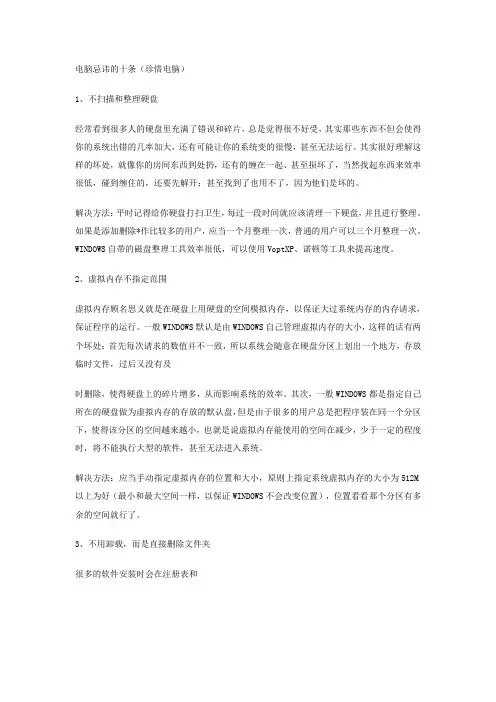
电脑忌讳的十条(珍惜电脑)1、不扫描和整理硬盘经常看到很多人的硬盘里充满了错误和碎片,总是觉得很不好受,其实那些东西不但会使得你的系统出错的几率加大,还有可能让你的系统变的很慢,甚至无法运行。
其实很好理解这样的坏处,就像你的房间东西到处扔,还有的缠在一起、甚至损坏了,当然找起东西来效率很低,碰到缠住的,还要先解开;甚至找到了也用不了,因为他们是坏的。
解决方法:平时记得给你硬盘打扫卫生,每过一段时间就应该清理一下硬盘,并且进行整理。
如果是添加删除*作比较多的用户,应当一个月整理一次,普通的用户可以三个月整理一次。
WINDOWS自带的磁盘整理工具效率很低,可以使用VoptXP、诺顿等工具来提高速度。
2、虚拟内存不指定范围虚拟内存顾名思义就是在硬盘上用硬盘的空间模拟内存,以保证大过系统内存的内存请求,保证程序的运行。
一般WINDOWS默认是由WINDOWS自己管理虚拟内存的大小,这样的话有两个坏处:首先每次请求的数值并不一致,所以系统会随意在硬盘分区上划出一个地方,存放临时文件,过后又没有及时删除,使得硬盘上的碎片增多,从而影响系统的效率。
其次,一般WINDOWS都是指定自己所在的硬盘做为虚拟内存的存放的默认盘,但是由于很多的用户总是把程序装在同一个分区下,使得该分区的空间越来越小,也就是说虚拟内存能使用的空间在减少,少于一定的程度时,将不能执行大型的软件,甚至无法进入系统。
解决方法:应当手动指定虚拟内存的位置和大小,原则上指定系统虚拟内存的大小为512M 以上为好(最小和最大空间一样,以保证WINDOWS不会改变位置),位置看看那个分区有多余的空间就行了。
3、不用卸载,而是直接删除文件夹很多的软件安装时会在注册表和SYSTEM文件夹下面添加注册信息和文件,如果不通过软件本身的卸载程序来卸载的话,注册表和SYSTEM文件夹里面的信息和文件将永远残留在里面。
他们的存在将会使得你的系统变得很庞大,效率越来越低下,超过你的忍耐限度,你就不得不重装你的系统了。

巧设开机密码让别人打不开电脑减小字体增大字体作者:佚名来源:本站整理发布时间:2009-03-31 13:47:39背景:不想让人打开或进入自己的电脑,方法有很多,但用得多了,破解也变得容易了。
本例也有破解方法,但旨在提供思路,可能会有出奇制胜的效果。
原理:“障眼法”--利用Choice命令(等待输入一个字符)、Echo命令(显示错误信息)达到加密目的。
编程:用记事本打开或新建Autoexec.bat,输入以下内容:@echo oFFecho non-system disk or disk errorchoice /c:#/n使用:开机时显示“non-system disk or disk error”,造成“死机”,别人看了会吓一跳。
如果是自己开机,可以从容地输入“#”(相当于开机密码,引号不要输入,下同)即可让电脑继续运行,直至进入桌面。
吓退非法来客背景:如果认为上面例子的威力不够,可以用这个程序试试。
原理:用Echo命令显示每行80个“_”(80个下划线)再用Goto命令设置一个死循环程序,以达到“屏幕花屏”的效果。
编程:打开记事本新建C:\Windows\winstart.bat,输入以下内容@echo off:abcecho_//“_”是英文下划线,请输入80个“_”才能达到效果。
goto abc使用:当别人打开电脑时,会以为显示器“坏了”或有病毒了,以达到吓退非法来客的目的。
暂时跟上的方法:按Ctrl+Break组合键,再按Y键。
彻底解除跟上的方法:开机按F8进入Dos,把C:\WINDOWS \winstart.bat文件删除即可恢复。
九种破解Xp登录密码方法减小字体增大字体作者:佚名来源:本站整理发布时间:2009-11-21 12:20:37Windows XP的使用过程中如果你是一个很容易遗忘的人,那么一定不要忘记在第一次设置密码的同时创建一张可以恢复Windows XP中的账户密码的启动盘,它可以让你免去格式化硬盘的烦恼。
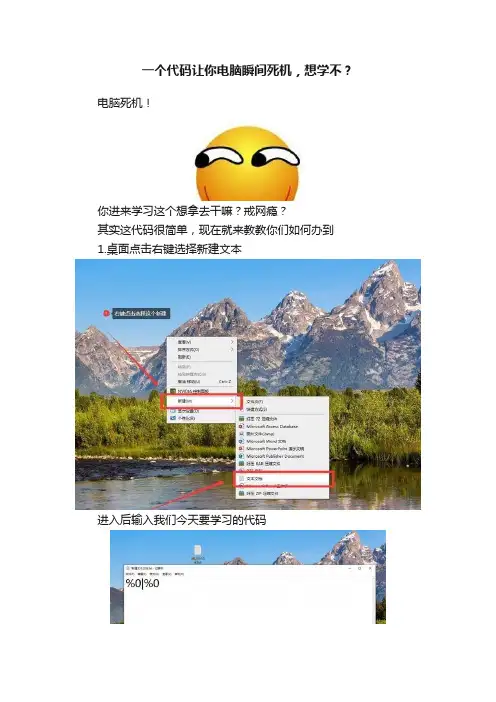
一个代码让你电脑瞬间死机,想学不?电脑死机!
你进来学习这个想拿去干嘛?戒网瘾?
其实这代码很简单,现在就来教教你们如何办到1.桌面点击右键选择新建文本
进入后输入我们今天要学习的代码
然后点击左上角另存为然后按照图片设置
发现左面多了个东西
这就是成品,但是为了让他看不出来才去点所以我们需要改变一下他
又出现一个快捷文件
这样设置后最终成品就出来了
然后我是不会点开的了,哈哈
这样会让你电脑进行打开很多文件使你的电脑死机,放心不会引起对电脑的损坏重启后再删掉这个文件就可以了。
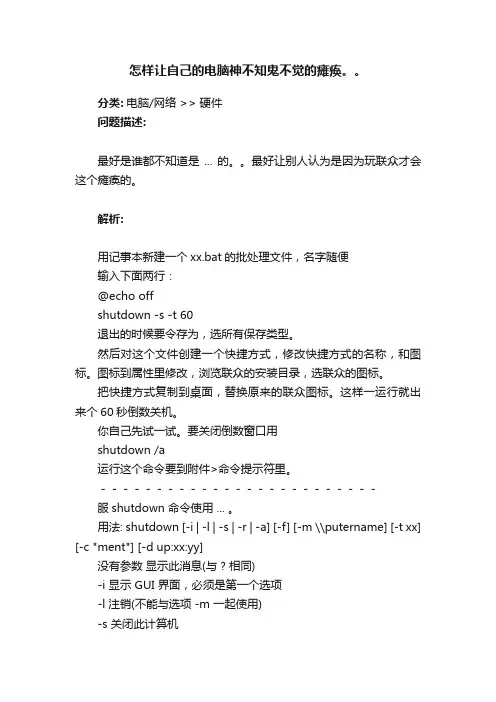
怎样让自己的电脑神不知鬼不觉的瘫痪。
分类:电脑/网络 >> 硬件问题描述:最好是谁都不知道是 ... 的。
最好让别人认为是因为玩联众才会这个瘫痪的。
解析:用记事本新建一个xx.bat的批处理文件,名字随便输入下面两行:@echo offshutdown -s -t 60退出的时候要令存为,选所有保存类型。
然后对这个文件创建一个快捷方式,修改快捷方式的名称,和图标。
图标到属性里修改,浏览联众的安装目录,选联众的图标。
把快捷方式复制到桌面,替换原来的联众图标。
这样一运行就出来个60秒倒数关机。
你自己先试一试。
要关闭倒数窗口用shutdown /a运行这个命令要到附件>命令提示符里。
-------------------------服shutdown 命令使用 ... 。
用法: shutdown [-i | -l | -s | -r | -a] [-f] [-m \\putername] [-t xx] [-c "ment"] [-d up:xx:yy]没有参数显示此消息(与 ? 相同)-i 显示 GUI 界面,必须是第一个选项-l 注销(不能与选项 -m 一起使用)-s 关闭此计算机-r 关闭并重启动此计算机-a 放弃系统关机-m \\putername 远程计算机关机/重启动/放弃-t xx 设置关闭的超时为 xx 秒-c "ment" 关闭注释(最大 127 个字符)-f 强制运行的应用程序关闭而没有警告-d [u][p]:xx:yy 关闭原因代码u 是用户代码p 是一个计划的关闭代码xx 是一个主要原因代码(小于 256 的正整数) yy 是一个次要原因代码(小于 65536 的正整数)。

让电脑无法启动的方法一、硬件破坏法。
1.1 拔内存条。
内存条可是电脑运行的关键部件之一。
你要是把内存条从主板上拔下来,那电脑就像丢了魂儿似的,根本没法启动。
这就好比一个人没了心脏,还咋活呢?不过这内存条可得小心拔,别用蛮力,要是把内存条或者主板的插槽弄坏了,那可就是“赔了夫人又折兵”啦。
1.2 拆硬盘线。
硬盘里存着电脑启动所需要的系统等重要东西。
把连接硬盘和主板的线给拆了,电脑就找不到系统,就像一个人找不到回家的路一样,只能干瞪眼。
这操作相对简单一些,但也要小心别把线弄断了,不然就“吃不了兜着走”。
二、BIOS设置乱改法。
2.1 更改启动顺序。
BIOS里的启动顺序设置错了也能让电脑无法启动。
比如说,你把一个没有系统的设备设置成第一启动项,像一个空的U盘或者根本不存在的设备,电脑启动的时候就会到处找系统,结果啥也找不到,就像无头苍蝇一样乱撞。
这就如同你告诉一个人去一个根本不存在的地方找东西,那他肯定是无功而返。
2.2 乱调BIOS参数。
BIOS里有很多参数,像电压、频率之类的。
要是你不懂这些参数瞎改一通,那电脑就可能因为参数不匹配而无法启动。
这就好比你给一个精密的机器乱调零件的规格,那机器肯定没法正常运转。
这可是个比较危险的做法,要是调错了想恢复可就没那么容易了,搞不好就得“重新洗牌”,也就是重新设置BIOS的默认值。
三、软件破坏法。
3.1 删除关键系统文件。
系统文件是电脑运行的基础。
如果你在系统盘里,比如说C盘,把一些关键的系统文件给删除了,那电脑就会立马“罢工”。
这就像一个大厦的基石被抽走了,大厦肯定会轰然倒塌。
不过这种做法可不好,因为一旦操作失误,可能会导致数据丢失,到时候就“悔之晚矣”。
3.2 破坏引导程序。
引导程序就像是电脑启动的导航员。
要是你用一些软件或者手段把引导程序给破坏了,电脑就不知道该怎么启动系统了。
这就像一艘船没有了舵手,只能在海上打转。
而且修复引导程序对于普通用户来说可能比较困难,很可能需要找专业的人来帮忙,那可就麻烦大了。
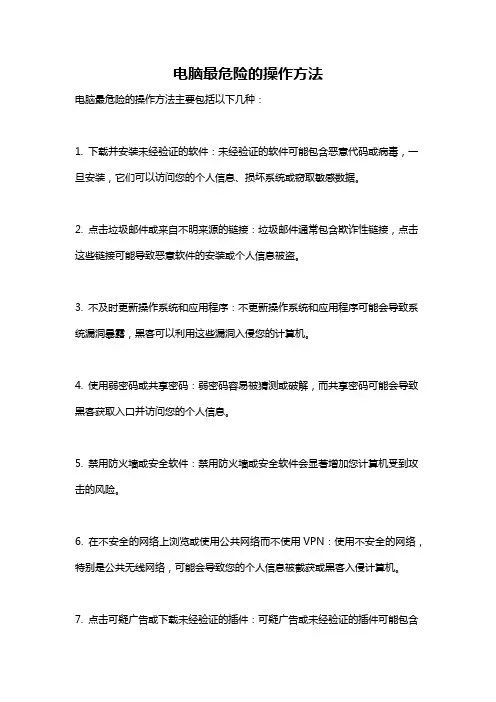
电脑最危险的操作方法
电脑最危险的操作方法主要包括以下几种:
1. 下载并安装未经验证的软件:未经验证的软件可能包含恶意代码或病毒,一旦安装,它们可以访问您的个人信息、损坏系统或窃取敏感数据。
2. 点击垃圾邮件或来自不明来源的链接:垃圾邮件通常包含欺诈性链接,点击这些链接可能导致恶意软件的安装或个人信息被盗。
3. 不及时更新操作系统和应用程序:不更新操作系统和应用程序可能会导致系统漏洞暴露,黑客可以利用这些漏洞入侵您的计算机。
4. 使用弱密码或共享密码:弱密码容易被猜测或破解,而共享密码可能会导致黑客获取入口并访问您的个人信息。
5. 禁用防火墙或安全软件:禁用防火墙或安全软件会显著增加您计算机受到攻击的风险。
6. 在不安全的网络上浏览或使用公共网络而不使用VPN:使用不安全的网络,特别是公共无线网络,可能会导致您的个人信息被截获或黑客入侵计算机。
7. 点击可疑广告或下载未经验证的插件:可疑广告或未经验证的插件可能包含
恶意代码,点击它们或下载它们可能会导致系统感染或个人数据泄露。
因此,为了保护电脑安全,我们应该避免上述操作,同时保持操作系统和应用程序更新,并使用强密码来保护个人信息。
此外,安装和定期运行安全软件以及使用VPN等工具来提高网络安全性也是非常重要的。
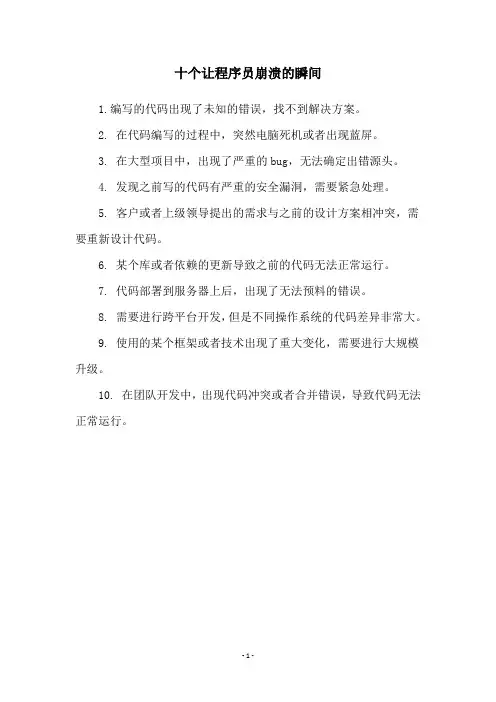
十个让程序员崩溃的瞬间
1.编写的代码出现了未知的错误,找不到解决方案。
2. 在代码编写的过程中,突然电脑死机或者出现蓝屏。
3. 在大型项目中,出现了严重的bug,无法确定出错源头。
4. 发现之前写的代码有严重的安全漏洞,需要紧急处理。
5. 客户或者上级领导提出的需求与之前的设计方案相冲突,需要重新设计代码。
6. 某个库或者依赖的更新导致之前的代码无法正常运行。
7. 代码部署到服务器上后,出现了无法预料的错误。
8. 需要进行跨平台开发,但是不同操作系统的代码差异非常大。
9. 使用的某个框架或者技术出现了重大变化,需要进行大规模升级。
10. 在团队开发中,出现代码冲突或者合并错误,导致代码无法正常运行。
- 1 -。
几步让局域网内任何一台电脑死机!几步让局域网内任何一台电脑死机! - 莱西论坛TAG:局域网 ,电脑 ,任何事先声明,如果出了什么问题,可别找我哦祝你们好运。
提示:准备两个MAC地址,这样就算找到你不承认就OK 了,IP是随时可以换的,MAC可不是随便换的哦!教你让内网任何一台电脑死机,如果你有大量的计算机效果更好!开始忘记说了,要使用ARP欺骗,必须启动ip路由功能,修改(添加)注册表选项:HKEY_LOCAL_MACHINE\SYSTEM\CurrentControlSet\Service s\Tcpip\Parameters\IPEnableRouter = 0x1有的朋友发现打开网卡失败,原因可能就是这个.发送的时候可以选择ARP的TYPE。
如果是ARP请求报文,则只要输入要问的IP地址如果是ARP应答报文则要输入发送端的IP以及对方询问MAC地址对应的IP地址最后的发送速度可选参数为:(大小写敏感..我觉得挺不好的)fast----------最快hear---------每60MS一个包(可能是比较适合结合SNIFFER做监听)slowhear---每500MS一个包auto---------每1秒一个包slow---------每2秒个包使用方法如下:*************************************************************** ********* (1)Send arp packet in "request mode" Examples:* arpfree 0050fc272b26 000b6af80ca8 request 1.1.1.1 fast * | | | | |* your mac address | | | |* destnation mac | | speed* arp type |* |* your ip address*************************************************************** ********* (2)Send arp packet in "reply mode" Examples:* arpfree 0050fc272b26 000b6af80ca8 reply 1.1.1.1 2.2.2.2 auto* | | | | | |* your mac address | | | | |* destnation mac | | | speed* arp type | |* | |* your ip address |* |* the ip address of destnation mac*************************************************************** ********补充:反击“LAN终结者”的办法:反击“终结者”有几个办法:1:发动比他更强烈的攻击:arpfree 123412341234 ffffffffffff request 192.168.237.58 fast这里是你想攻击的人的IP地址2:交换机竞争:arpfree 00c04c395a3c 123412341234 request 1.1.1.1. fast这里是你想攻击的人的MAC地址1:情况将导致他IP地址冲突(比“终结者”来的猛烈多了)2:情况将使得他无法连接网络(由于交换机把他的流量都给你了)———————————更-----新----消-----息—————————————————————因为有朋友反映在非交换环境下,如使用HUB的情况下,无法对目标进行打击故于2006年4月5日更新附件“arpfree.rar”增加参数“bomb”,使用方法如下:假设,目标为IP:192.168.237.109 目标mac为:011a8575a436攻击命令如下:arpfree 123412341234 011a8575a436 reply 1.1.1.1192.168.237.109 bomb其实就是进行简单的ARP DOS攻击,快速刷新目标的ARP缓存,可以在消耗自身较少系统资源的情况下造成和PDOS工具类似的效果,并且如果你不停止攻击,对方重启以后也无法正常进入系统(当然前提是他没拔网线)。
10种方法使你的计算机崩溃用户们总会用层出不穷的方法给自己惹上麻烦。
他们会使用共享软件使自己暴露在入侵者面前或者忘记使用电压保护装置。
与您的用户分享这个傻事清单,能够避免他们犯这些原本可以避免发生的错误。
我们都做过傻事,计算机用户当然也不例外。
无意中按错组合键或者在不知情的情况下在报错对话框上选了“确定”都可能会改变重要设置,这样会影响计算机的行为,甚至导致系统崩溃。
紧张的新手经常会害怕某个错误操作会永久破坏计算机。
幸运的是,结果并没有想象的那么严重。
虽然如此,但是用户还是经常给计算机以及您的网络创造各种麻烦。
以下是一些您和您的用户能够引以为戒,远离可预防的问题的常见错误。
1:使用没有过电压保护的电源这个错误真的能够毁掉计算机设备以及上面所保存的数据。
您可能以为只在雷暴发生时,系统才会有危险,但其实任何能够干扰电路使电流回流的因素都能烧焦你的设备元件。
有时甚至一个简单的动作,比如打开与电脑设备同在一个电路中的设备(特别是电吹风、电加热器或者空调等高压电器)就能导致电涌,或者树枝搭上电线也能导致电涌。
如果遇到停电,当恢复电力供应时也会出现电涌。
使用电涌保护器就能够保护系统免受电涌的危害,但是请记住,大部分价钱便宜的电涌保护器只能抵御一次电涌,随后需要进行更换。
不间断电源(UPS)更胜于电涌保护器,UPS 的电池能使电流趋于平稳,即使断电,也能给你提供时间从容的关闭设备。
2: 不使用防火墙就上网许多家庭用户会毫不犹豫的将电脑接上漂亮的新电缆或者DSL调制解调器开始上网,而没有意识到他们正将自己暴露在病毒和入侵者面前。
无论是宽带调制解调器或者路由器中内置的防火墙,还是调制解调器或路由器与电脑之间的独立防火墙设备,或者是在网络边缘运行防火墙软件的服务器,或者是电脑上安装的个人防火墙软件(如Windows XP中内置的ICF/Windows 防火墙,或者类似Kerio 或ZoneAlarm的第三方防火墙软件),总之,所有与互联网相连的计算机都应该得到防火墙的保护。
如何自己手动让电脑假装死机
电脑死机是无法启动和运行系统,表现为屏幕画面“定格”,没有无反应,鼠标、键盘无法输入,软件运行非正常中断等,一般这种情况都是突然发生的,那么大家知不知道怎么可以自己手动让电脑“死机”呢?下面就由店铺跟大家分享具体的操作步骤吧,希望对大家有所帮助~
自己手动让电脑假装死机的方法
一、基本技巧:
1、首先将整个桌面截图保存在桌面,如下图GIF。
2、然后右击该图片将该图片设置成桌面背景
3、最后右击桌面、选择查看、隐藏桌面图标(取消勾选“显示桌面图标”)。
乍一看,电脑的桌面没有任何变化,但这时如果有人使用你的电脑,会发现任何图标点击后都没有反应。
看起来就像死机了一样。
但是重启后依然如此,是不是可以稍微调戏下小伙伴呢,嘿嘿。
二、中级技巧:
稍微高级一点的做法是利用一些软件来造成蓝屏或死机的假象。
“电脑那些事儿”今天给小伙伴们介绍的一款名为TOPON的软件(有兴趣的可以试试,文章末尾提供下载地址)
下载软件后无需安装,双击运行,运行后鼠标光标会立即变成“圆圈(正忙)”的标志,这时候电脑无法进行任何操作,按任何键都无效,就像是死机了一样。
如果你想退出这种状态,唯一的方法是按Ctrl+当前时间的分钟的十位数,例如当前是20:54,你按Ctrl+5即可,然后再按ESC就可以退出了。
除此之外,你还可以来电更吓人的,运行软件后,按住Ctrl+R,屏幕会像下图一样开始抖动,
另外,按下Ctrl+S,屏幕开始闪烁,如下图
当然还有诸如蓝屏等很多动画效果,快捷键如下图:。
电脑系统崩溃的原因与处理方法电脑系统崩溃一直以来都是让人头疼的问题,尤其是当我们在紧要关头需要使用电脑进行工作或娱乐时,突然遭遇系统崩溃,无疑是一种巨大的打击。
那么,电脑系统崩溃的原因到底是什么?如何处理这个问题呢?一、原因分析电脑系统崩溃的原因是多种多样的,从硬件故障、软件冲突到系统错误等各方面的问题都可能导致系统崩溃。
下面,我将逐一为大家分析一下主要的原因。
1. 硬件故障电脑硬件故障是导致系统崩溃的主要原因之一。
例如,内存条损坏、硬盘出现坏道、电源不稳定等问题都可能影响系统的正常运行,甚至导致系统崩溃。
2. 软件冲突当我们在电脑上安装过多的软件,或者某些软件之间存在兼容性问题时,就容易引发系统崩溃。
不同软件之间的冲突可能导致一些核心文件损坏或丢失,从而影响整个系统的稳定性。
3. 病毒感染病毒是电脑系统崩溃的另一个常见原因。
当我们在上网冲浪、下载文件或插入外部存储设备时,电脑很容易遭受病毒感染。
一旦受到病毒攻击,系统的运行速度将会变慢,甚至出现蓝屏等严重问题。
4. 系统错误系统错误是导致电脑系统崩溃的根本原因。
当操作系统本身出现问题,例如系统文件损坏、注册表错误等,就会导致整个系统运行异常,最终可能导致系统崩溃。
二、处理方法既然我们知道了电脑系统崩溃的主要原因,下面就来讨论一下相应的处理方法。
当然,不同的原因需要采取不同的解决方案。
1. 硬件故障的处理如果系统崩溃是由于硬件故障引起的,我们需要检查和修复相应的硬件问题。
首先,可以尝试重新插拔内存条,清理内存插槽中的灰尘;其次,可以使用一些硬盘检测工具来扫描和修复硬盘问题;最后,检查电源线是否连接良好,确保电源供应稳定。
2. 软件冲突的解决当遇到软件冲突引起的系统崩溃时,首先需要卸载冲突软件。
可以通过进入控制面板->程序和功能,选择要卸载的软件,进行相应操作。
如果卸载后问题仍然存在,可以尝试更新或更换相关软件的版本,确保其与其他软件的兼容性。
这样做,分分钟损坏你的电脑!电脑的平均寿命是在4-6年左右,个人的操作会对电脑有个递增递减的作用,就像我们人一样,注重健康和不注重是一个道理的。
常养生和不养生的区别。
下面小编就例举一些可能会损坏电脑的行为和相对赢的解决办法,提醒大家在使用电脑时注意。
1.关了机又马上重新启动经常有人一关机就想起来光碟没有拿出来,或者还有某个事情没有完成等等,笔者就是其中一个,可以说有同样毛病的人还是很多的。
很多人反应迅速,在关闭电源的刚刚完成就能想起来,然后就伸出手来开机;更有DIY好手,总是动作灵敏,关机,十秒钟处理完故障,重新开机;殊不知这样对计算机危害有多大。
首先,短时间频繁脉冲的电压冲击,可能会损害计算机上的集成电路;其次,受到伤害最大的是硬盘,现在的硬盘都是高速硬盘,从切断电源到盘片完全停止转动,需要比较长的时间。
如果盘片没有停转,就重新开机,就相当于让处在减速状态的硬盘重新加速。
长此下去,这样的冲击一定会使得你的硬盘一命归西的。
解决办法:关机后有事情忘了做,也就放下他;一定要完成的,请等待一分钟以上再重新开机,要不就在机子没有断开电源的时候按下机箱上的热启动键。
要是你以上的方法都做不到,为了你爱机的健康,我建议你在电脑桌上系一个绳子,以便用来绑住你的手一分钟以上。
2.大力敲击回车键这个恐怕是人所共有的通病了,因为回车键通常是我们完成一件事情时,最后要敲击的一个键,大概是出于一种胜利的兴奋感,每个人在输入这个回车键时总是那么大力而爽快地敲击。
这样会导致最先不看见字的是AWSD(呵呵,心知肚明),最先不能使用的按键却是Enter。
解决办法:解决方法有两个,第一是控制好你的情绪,第二是准备好你的钱包。
我选的第二个,有时候好心情是钱买不来的,你呢?3.开机箱盖运行开机箱盖运行一看就知道是DIY们常干的事情。
的确开了机箱盖,是能够使得CPU凉快一些,但是这样的代价是以牺牲其它配件的利益来实现的。
因为开了机箱盖,机箱里将失去前后对流,空气流将不再经过内存等配件,最受苦的是机箱前面的光驱和硬盘们,失去了对流,将会使得他们位于下部的电路板产生的热量变成向上升,不单单散不掉,还用来加热自己,特别是刻录机,温度会比平时高很多。
怎么故意让电脑变卡?相信有这个疑问的朋友应该并不是希望电脑变卡,而是实在没办法,别人老是借用自己的电脑玩游戏,或者想要恶搞别人,那么就会有这样的想法了。
真的有办法让电脑变卡吗?下面小白系统带你一起学习学习!小白系统是看到这个评论笑得不行了!也就明白为什么要让电脑变快了!原来真的有这方面的需求的,哈哈哈~方法一:创建电源计划通过创建电源激活,更改计算机性能为最低,下次别人跟你借电脑的时候调整下,别人使用就会感觉电脑卡的不要不要的,那就没有下一次的了,非常有效果!操作步骤:(以win10为例,win7也是)1、鼠标右击win菜单图标,出现的列表选择“电源选项”,如下图:2、下方找到点击“其他电源设置”,下图:3、左侧点击“创建电源计划”。
4、勾选“节能”,给计划名称命名,然后点击下一步。
接着默认点击“创建”。
5、选择刚刚创建的计划,小白刚刚创建的叫“舍友模式”,点击“更改计划设置”,下图:6、点击“更改高级电源设置”。
7、然后在电源选项的列表中展开“处理器电源管理”,最小处理器状态-输入1%最大处理器状态-输入1%然后点击确定,保存修改,下面发现电脑卡得不要不要,几乎无法操作电脑。
方法二:修改引导高级选项这个方法可以把开机速度变成远古时代的感觉,尝试过后可能会把电脑砸掉了!千万别乱尝试!操作步骤如下:1、同时按下键盘快捷键Win+R,打开运行窗口输入msconfig 按回车确定,如下图:2、点击”引导“选项卡,接着点击”高级选项“。
3、出现引导高级选项,勾选”处理器个数“更改成1个,勾选”PCI 锁定“,勾选”最大内存“更改为256,然后点击确定,最后重启电脑,就可以去测试了。
以上就是关于电脑故意变卡的操作方法,建议使用方法一,实在没办法才尝试方法二,因为方法二太霸道了!也可以两个方法一起实施哦,我是小白系统,学习更多电脑小技巧,记得关注我哦!。
10种方法使你的计算机崩溃用户们总会用层出不穷的方法给自己惹上麻烦。
他们会使用共享软件使自己暴露在入侵者面前或者忘记使用电压保护装置。
与您的用户分享这个傻事清单,能够避免他们犯这些原本可以避免发生的错误。
我们都做过傻事,计算机用户当然也不例外。
无意中按错组合键或者在不知情的情况下在报错对话框上选了“确定”都可能会改变重要设置,这样会影响计算机的行为,甚至导致系统崩溃。
紧张的新手经常会害怕某个错误操作会永久破坏计算机。
幸运的是,结果并没有想象的那么严重。
虽然如此,但是用户还是经常给计算机以及您的网络创造各种麻烦。
以下是一些您和您的用户能够引以为戒,远离可预防的问题的常见错误。
1:使用没有过电压保护的电源这个错误真的能够毁掉计算机设备以及上面所保存的数据。
您可能以为只在雷暴发生时,系统才会有危险,但其实任何能够干扰电路使电流回流的因素都能烧焦你的设备元件。
有时甚至一个简单的动作,比如打开与电脑设备同在一个电路中的设备(特别是电吹风、电加热器或者空调等高压电器)就能导致电涌,或者树枝搭上电线也能导致电涌。
如果遇到停电,当恢复电力供应时也会出现电涌。
使用电涌保护器就能够保护系统免受电涌的危害,但是请记住,大部分价钱便宜的电涌保护器只能抵御一次电涌,随后需要进行更换。
不间断电源(UPS)更胜于电涌保护器,UPS 的电池能使电流趋于平稳,即使断电,也能给你提供时间从容的关闭设备。
2: 不使用防火墙就上网许多家庭用户会毫不犹豫的将电脑接上漂亮的新电缆或者DSL调制解调器开始上网,而没有意识到他们正将自己暴露在病毒和入侵者面前。
无论是宽带调制解调器或者路由器中内置的防火墙,还是调制解调器或路由器与电脑之间的独立防火墙设备,或者是在网络边缘运行防火墙软件的服务器,或者是电脑上安装的个人防火墙软件(如Windows XP中内置的ICF/Windows 防火墙,或者类似Kerio 或ZoneAlarm的第三方防火墙软件),总之,所有与互联网相连的计算机都应该得到防火墙的保护。
笔记本电脑上安装的个人防火墙的好处在于,当用户带着电脑上路或者插入酒店DSL或电缆端口,或者与无线热点相连接时,已经有了防火墙。
拥有防火墙不是全部,你还需要确认防火墙已经开启,并且配置得当,能够发挥保护作用。
3: 忽视防病毒软件和防间谍软件的运行和升级让我们面对现实: 防病毒程序非常令人讨厌。
他们总是阻断一些你想要使用的应用,有时你不得不在安装新软件时先停止防病毒程序。
而且为了保证效用,不得不经常进行升级。
好象原来的版本总是要过期,并催促您进行升级,在很多情况下,升级都是收费的。
但是在现在的环境下,你无法承担不使用防病毒所带来的后果。
病毒、木马、蠕虫等恶意程序不仅会削弱和破坏系统,还能通过您的电脑向网络其他部分散播病毒。
在极端情况下,甚至能够破坏整个网络。
间谍软件是另外一种不断增加的威胁;这些软件能够自行在电脑上进行安装(通常都是在你不知道的情况下),搜集系统中的情报然后发送给间谍软件程序的作者或销售商。
防病毒程序经常无法察觉间谍软件,因此请务必使用一个专业的间谍软件探测清除软件。
4:安装和卸载大量程序,特别是测试版程序由于用户对最新技术的渴望,经常安装和尝试新软件。
免费提供的测试版程序能够使您有机会抢先体验新的功能。
另外还有许多可以从网上下载的免费软件和共享软件。
我们知道有些用户还曾经安装盗版软件或者“warez”。
您安装的软件数量越多,您使用含有恶意代码的软件,或者使用编写不合理能够导致系统工作不正常或者崩溃的软件的几率就更高。
这样的风险远高于使用盗版软件。
即使您只会安装经过授权的最终版本的的商业软件,过多的安装和卸载也会弄乱注册表。
不是所有的卸载步骤都能将程序剩余部分清理干净,这样的行为会导致系统逐渐变慢。
您应该只安装您真正需要使用的软件,只使用合法软件,并且尽量减少安装和卸载软件的数量。
5: 磁盘总是满满的并且非常凌乱频繁安装和卸载程序(或增加和删除任何类型的数据)都会使磁盘变得零散。
信息在磁盘上的保存方式导致了磁盘碎片的产生:在新的空磁盘中保存文件时,文件被保存在连续的簇上。
如果您删除的文件占用了5个簇,然后保存了一个占用8个簇的文件,那么头5个簇的数值会保存在删除产生的5个空簇中,剩余的3个则保存在下三个空的簇中。
这样就使得文件变得零散或者分裂。
然后在访问文件时,磁头不会同时找到文件的所有部分,而是到磁盘的不同地址上找回全部文件。
这样使得访问速度变慢。
如果文件是程序的一部分,程序的运行速度就会变慢。
过于零散的磁盘运行速度极慢就象在爬行一样。
你可以使用Windows里带有的磁盘碎片整理工具(程序附件系统工具) 或者第三方磁盘碎片整理工具defrag来重新安排文件的各个部分,以使文件在磁盘上能够连续存放。
另外一个常见的能够导致性能问题和应用行为不当的原因是磁盘过满。
许多程序都会生成临时文件,运行时需要磁盘提供额外空间。
你可以使用Windows XP的磁盘清理工具或者第三方程序查找和删除很少用到的文件,或者你也可以手动删除文件来释放磁盘空间。
6: 打开所有的附件有些人就是无法控制自己:收到带有附件的电子邮件就好象收到一份意料之外的礼物。
你只是想窥视一下是什么附件。
但是就好象您门前的包裹里可能有炸弹一样,电子邮件中的文件附件可能包含能够删除文件或系统文件夹,或者向地址簿中所有联系人发送病毒的编码。
最容易被洞察的危险附件是可执行文件(即可以运行的编码),扩展名为.exe,.cmd以及其他很多类型(参见/od/securitytips/a/fileextview.htm 查看不同类型的可执行文件扩展名列表)。
不能自行运行的文件,如Word的.doc文件,以及Excel的.xls 文件,能够含有内置的宏。
脚本(Visual Basic, javascript, Flash等) 不能被计算机直接执行,但是可以通过程序进行运行。
过去一般认为纯文本文件(.txt)或图片文件(.gif, .jpg, .bmp)是安全的,但是现在不是了。
文件扩展名也可以伪装;入侵者能够利用Windows默认的不显示普通的文件扩展名的设置,将可执行文件名称设为类似greatfile.jpg.exe这样。
实际的扩展名被隐藏起来,只显示为greatfile.jpg。
这样收件人会以为它是图片文件,但实际上却是恶意程序。
您只能在确信附件来源可@@并且您知道是什么内容的情况下才可以打开附件。
即使带有附件的邮件看起来似乎来自你可以信任的人,也有可能是某些人将他们的地址伪装成这样,甚至是发件人的电脑已经感染了病毒,在他们不知情的情况下发送了附件。
7: 点击所有链接打开附件不是鼠标所能带给您的唯一麻烦。
点击电子邮件或者网页上的超级链接能将您带入植入ActiveX控制或者脚本的网页,利用这些就可能进行各种类型的恶意行为,如清除硬盘,或者在计算机上安装后门软件,这样黑客就可以潜入并夺取控制权。
点错链接也可能会带您进入具有色情图片,盗版音乐或软件等不良内容的网站。
如果您使用的是工作电脑可能会因此麻烦缠身,甚至惹上官司。
请不要向“点击狂燥症”屈服。
在点击链接之前请务必考虑一下。
有些链接可能被伪装在网络钓鱼信息或者那些可能将你带到别的网站的网页里。
例如,链接地址可能是,但是实际上会指向。
一般情况下,您可以用鼠标在链接上滑过而不要点击,就可以看到实际的URL。
8: 共享或类似共享的行为老师教导我们分享是一种良好的行为,但是在网络上,分享则可能将你暴露在危险之中。
如果您允许文件和打印机共享,别人就可以远程与您的电脑连接,并访问您的数据。
即使您没有设置共享文件夹,在默认情况下,Windows系统会隐藏聾@榇排谈 柯忌峡晒芾淼墓蚕怼R桓龊诳透呤钟锌赡芾 谜庑┕蚕砬秩肽 牡缒浴=饩龇椒ㄖ 痪褪牵 绻 恍枰?网络访问您电脑上的任何文件,就请关闭文件和打印机共享。
如果您是通过公用无线热点上使用笔记本进行连接。
如果你确实需要共享某些文件夹,请务必通过共享级许可和文件级(NTFS)许可对文件夹进行保护。
另外还要确保您的帐号和本地管理帐号的密码足够安全。
9: 用错密码这也是使得我们暴露在入侵者面前的又一个常见错误:用错密码。
即使您的网络环境中没有管理员强迫您选择强大的密码并定期更换,您也应该这样做。
不要选用容易被猜中的密码,如您的生日,爱人的名字,社会保险号码等。
密码越长越不容易被破解,因此您的密码至少为8位,14位就更好。
常用的密码破解方法采用“字典”破解法,因此不要使用字典中能查到的单词做为密码。
为安全起见,密码应该由字母、数字以及符号组合而成。
很长的无意义的字符串密码很难被破解,但是如果你因为记不住密码而不得不将密码写下来的话,就违背了设置密码的初衷,因为入侵者可能会找到密码。
可以造一个容易记住的短语,并使用每个单词的第一个字母,以及数字和符号生成一个密码。
例如,使用“My cat ate a mouse on the 5th day of June”可以得到密码“Mc8amot5doJ。
”10: 忽视对备份和恢复计划的需要即使您听取了所有的建议,入侵者依然可能弄垮您的系统,您的数据可能遭到篡改,或因硬件问题而被擦除。
因此备份重要信息,制定系统故障时的恢复计划具有相当重要的地位。
大部分计算机用户都知道应该备份,但是许多用户从来都不进行备份,或者最初做过备份但是从来都不定期对备份进行升级。
使用内置的Windows备份程序(Windows NT, 2000, 及XP 中内置的Ntbackup.exe)或者第三方备份程序以及可以自动进行备份的定期备份程序。
所备份的数据应当保存在网络服务器或者远离计算机自身的可移动驱动器中,以防止洪水、火灾以及龙卷风等灾难情况的发生。
请牢记数据是您计算机上最重要的东西。
操作系统和应用都可以重新安装,但是重建原始数据则是难度很高甚至根本无法完成的任务。
尽管如此,备份系统信息也可以节省时间,减少受挫。
你可以使用常用的ghost或者克窿程序创建磁盘镜像。
这样就可以快速恢复系统,而无需经过冗长乏味的安装过程。